Hoe maak je een mappenstructuur in Windows 11/10?
De vroege computerontwerpers namen een sprong terug en begrepen dat het op één hoop gooien van verschillende bestanden op uw computersystemen enorme rommel zou creëren en het onmogelijk zou maken om iets te vinden. Vandaar dat(Hence) ' Directory ' op Windows -systemen is gemaakt. Directory , directorysysteem, directorystructuur en directorystructuur zijn de vele namen voor hetzelfde.
In eenvoudige bewoordingen is een directorystructuur (of systeem of boom) een eenvoudige lay-out van directory's op een computersysteem. We horen allemaal al jaren over directorystructuren en mapstructuren. Laten we het vandaag gaan gebruiken, want het kan de workflow van uw organisatie enorm verbeteren. Nu is het eenvoudig om de volledige directorystructuur uit een bepaalde map op Windows 11 of Windows 10 te exporteren . Maar er is geen eenvoudige manier om een mappenstructuur(Folder Tree) te maken in Windows 11/10 .
Maak een mappenboom(Folder Tree) in Windows 11/10
Bestandsverkenner(File Explorer) helpt om bestanden snel te bekijken of te openen in het Windows 10 -systeem. Gebruikers kunnen door de mappen navigeren met behulp van terug, vooruit, omhoog menu's, navigatiemenu's, rechtstreeks de locatie in de adresbalk invoeren en over linker- of rechterdeelvensters scrollen.
Maar er zijn geen manieren waarop Windows Verkenner(Windows Explorer) u de volledige structuur van een map laat begrijpen. Als je een absurde hoeveelheid tijd hebt besteed aan het scrollen door honderden bestanden om degene te vinden die je zoekt, dan kan een mappenstructuur(Folder Tree) een verschil maken. We hebben al vermeld dat er geen directe manier is om de mappen / bestanden in een Tree -indeling in Windows Verkenner(Windows Explorer) te bekijken . Hier zou een ' boomcommando(Tree) ' kunnen werken.
De treeopdracht kan het voor u heel eenvoudig maken om bestanden en mappen te traceren met behulp van de opdrachtregel. U kunt zien hoe een map op uw systeem is gestructureerd en waar elk bestand zich bevindt. Laten we eens kijken hoe dit te doen.
1] Druk op de Win + E toetsen om de bestandsverkenner(File Explorer) te openen en navigeer naar de doelbestandsmap waarvoor u een mappenstructuur wilt maken(Folder Tree) .
Let op(Please note) : in ons geval hebben we de map C:\Drivers
2] Kopieer en plak de onderstaande opdracht in de adresbalk:
CMD /c "Tree /F /A > test.xls"

Uitleg over de samenstelling van Tree Command – CMD /c “Tree /F /A > test.xls”
- ' cmd /c ' – wordt gebruikt om de opdrachtprompt te activeren.
- ' Tree ' – Commandonaam(– Command) die de structuur genereert.
- ‘/F ' – lijst is onderaan de lijst met alle bestanden in elke map. Zonder deze parameter zouden alleen mappen worden weergegeven.
- ‘/A ' – gebruikt voor het exporteren van het resultaat naar een bestand.
- ‘> Test.xl s ' – Voorbeeldnaam(’ – Sample) en bestandstype. In dit geval is het in Excel-formaat, maar hetzelfde kan worden gewijzigd in txt, doc, pdf, dat, enz. om de mappenboom in het gewenste formaat te maken.
3] Druk op ' Enter' .
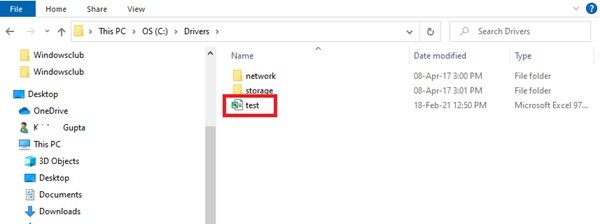
Dit maakt een nieuwe mapstructuur bestandsnaam ' Test' in de C:\Drivers map.
Dubbelklik(Double-click) op het bestand en u zult de gestructureerde boomstructuur van alle bestanden kunnen zien.
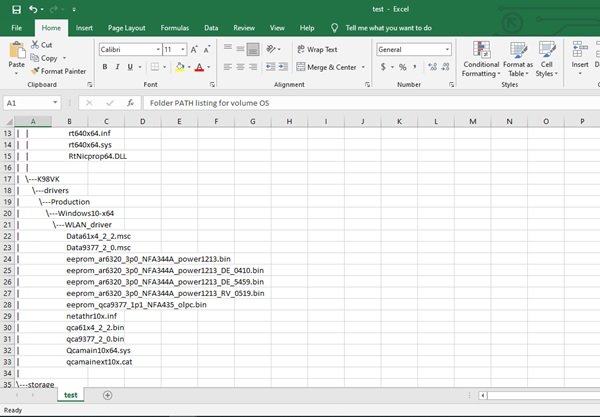
Een mappenstructuur kan worden gemaakt voor elke specifieke map op Windows (Folder)10(Windows 10) . Dus als de map zich in ' F:\test ' bevindt, moet het commando worden gewijzigd in het volgende commando:
cmd /c "tree F:\test /f /a > Test.xls"
Deze eenvoudige boomstructuuropdracht geeft ons een volledig overzicht van de map op Windows 11/10 . In een mum van tijd kunt u een mappenboom maken die niet alleen uw bestanden een uitstekende organisatie geeft, maar ook uw Windows - bestanden binnen handbereik houdt.
Related posts
Gratis software om lege mappen te verwijderen in Windows 11/10
Windows heeft geen toegang tot gedeelde map of schijf in Windows 11/10
Het eigendom van een bestand of map wijzigen in Windows 11/10
Het standaardpictogram voor een map wijzigen of herstellen in Windows 11/10
Het delen van openbare mappen in- of uitschakelen op Windows 11/10
Wat is de AppData-map in Windows 11/10? Hoe het te vinden?
Hoe de reactietijd te meten in Windows 11/10
Gratis software om lege mappen te verwijderen in Windows 11/10
Lijst met bestanden in een map afdrukken in Windows 11/10
Schakel netwerkverbindingen in in moderne stand-by op Windows 11/10
Hoe te stoppen met het delen van een map in Windows 11/10
Taakbalkmeldingen worden niet weergegeven in Windows 11/10
Is het veilig om lege mappen of Zero-byte-bestanden te verwijderen in Windows 11/10?
Hoe de standaardlocatie van bibliotheekmappen te herstellen in Windows 11/10
Hoe de standaard webcam op een Windows 11/10-computer te veranderen
Hoe het detailvenster in Verkenner te tonen in Windows 11/10
Fix iPhone DCIM-map ontbreekt op Windows 11/10
Microsoft Intune synchroniseert niet? Forceer Intune om te synchroniseren in Windows 11/10
Hoe het Disk Signature Collision-probleem in Windows 11/10 op te lossen?
Eigenaar worden van bestanden en mappen in Windows 11/10
